FRISSÍTVE 2023. 04. 12.: A Bing chatbot képes képeket készíteni a szövegbeviteli leírás alapján. Ebben az útmutatóban megtudhatja, hogyan használhatja a funkciót az interneten, a dedikált Bing Image Creator eszközt és a Microsoft Edge-t.
Eddig a Bing Chat AI csak szöveggel tudott válaszolni, mivel ez a ChatGPT korlátja. Az új Bing-élmény már integrálódik az OpenAI DALL-E modelljébe, amely képes szöveget fényképekké alakítani.
A DALL-E egy új mesterséges intelligencia rendszer, amely az egyszerű szöveges kulcsszavakat valósághű képekké tudja változtatni. A rendszer a természetes nyelvű leírások alapján is képes a fényképek újraszerkesztésére és újraérintésére. 2021-ben bemutatott AI technológia 2022-ben már nagyobb felbontással és jobb megértéssel volt elérhető, továbbá variációk létrehozására is használható meglévő képek alapján.
Ez az útmutató megtanítja Önnek, hogyan hozhat létre mesterséges intelligencia által generált képeket a Bing Image Creator segítségével.
Tartalomjegyzék
- Hozzon létre mesterséges intelligencia képeket a Bing Chat weben
- Hozzon létre AI-képeket a Bing Image Creator segítségével
- Hozzon létre mesterséges intelligencia képeket a Bing Image Creator segítségével a Microsoft Edge-en
1. Hozzon létre mesterséges intelligencia képeket a Bing Chat weben
Ha AI-val szeretne képet létrehozni a Bing Chatből, kövesse az alábbi lépéseket:
- Nyissa meg a Microsoft Edge-t.
- Nyissa meg a Bing Chat alkalmazást.
- Jelentkezzen be Microsoft-fiókjával (ha van).
- Válassza a „Kreatív” társalgási módot.
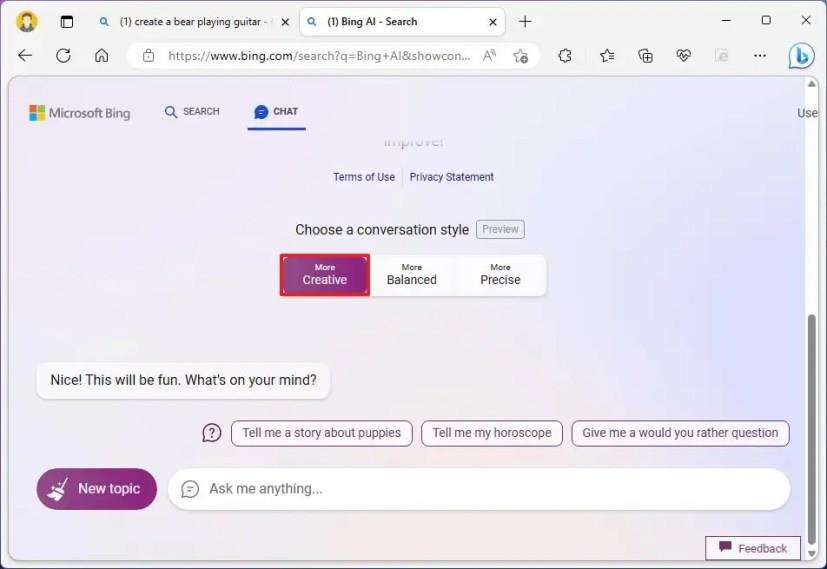
- Írja be a létrehozni kívánt kép leírását a „Kérdezzen bármit” mezőbe, majd nyomja meg az Enter billentyűt.
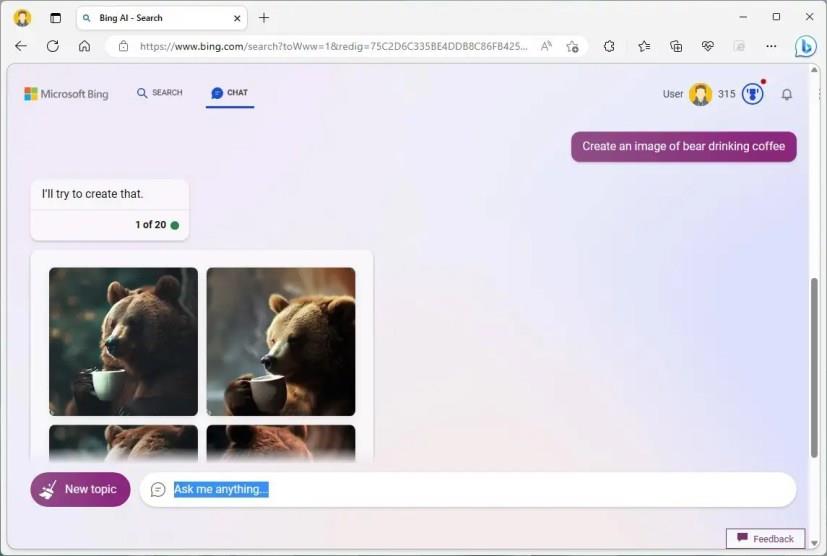
A lépések végrehajtása után a chatbot a DALL-E modellt fogja használni az Ön által leírt kép létrehozásához.
2. Hozzon létre AI-képeket a Bing Image Creator segítségével
Ha képet szeretne létrehozni a Bing Image Creator oldalról, kövesse az alábbi lépéseket:
- Nyissa meg a Microsoft Edge-t.
- Nyissa meg a Bing Image Creator alkalmazást.
- Jelentkezzen be Microsoft-fiókjával (ha van).
- Írja be a létrehozandó kép leírását a mezőbe, majd kattintson a „Létrehozás” gombra.
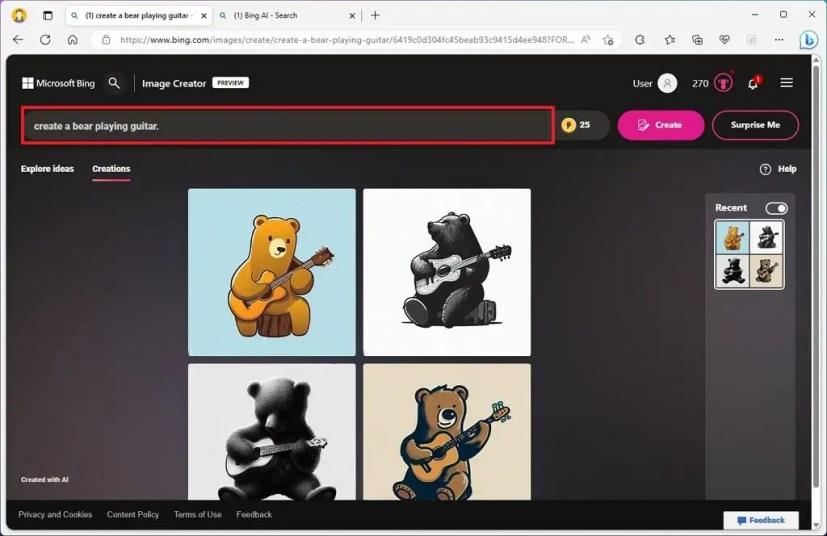
- Kattintson a képre, és használja a rendelkezésre álló lehetőségeket a kép számítógépre való megosztásához, mentéséhez vagy letöltéséhez.
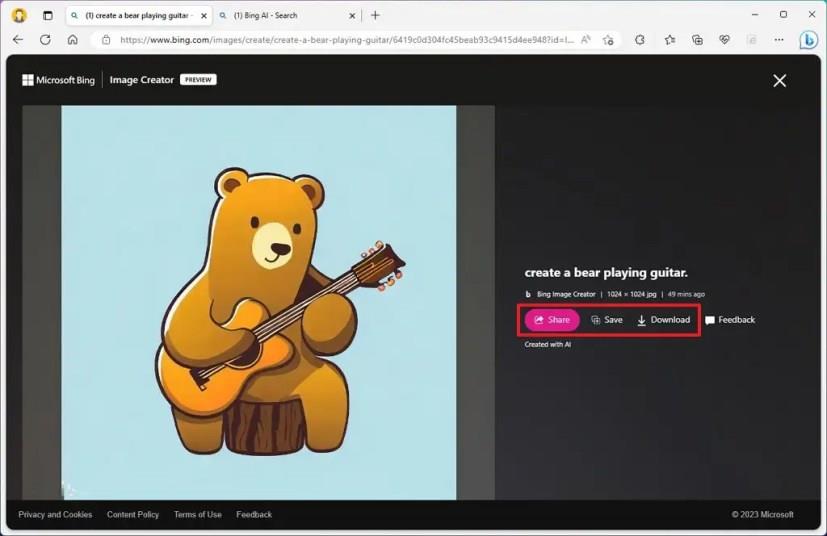
A lépések végrehajtása után a Bing AI létrehozza a kért képet.
Az „Ötletek felfedezése” fülre kattintva megtekintheti a más felhasználók mesterséges intelligencia által generált képeinek galériáját. A legutóbbi elemek a jobb oldalon jelennek meg, ha korábban készített képeket. A „Meglepj meg” gombra kattintva véletlenszerű képet is generálhatsz.
Az írás pillanatában legfeljebb 25 elsőbbségi kísérlete van a képek létrehozására. A 25. forduló után a képek létrehozása tovább tart.
3. Hozzon létre mesterséges intelligencia képeket a Bing Image Creator segítségével a Microsoft Edge-en
A Microsoft Edge Bing Image Creator szolgáltatásával kép létrehozásához kövesse az alábbi lépéseket:
- Nyissa meg a Microsoft Edge-t.
- Kattintson a Bing (Discovery) gombra a jobb felső sarokban.
- Kattintson a Képkészítő gombra az oldalsávon.
- Írja be a létrehozandó kép leírását a mezőbe, majd kattintson a „Létrehozás” gombra.
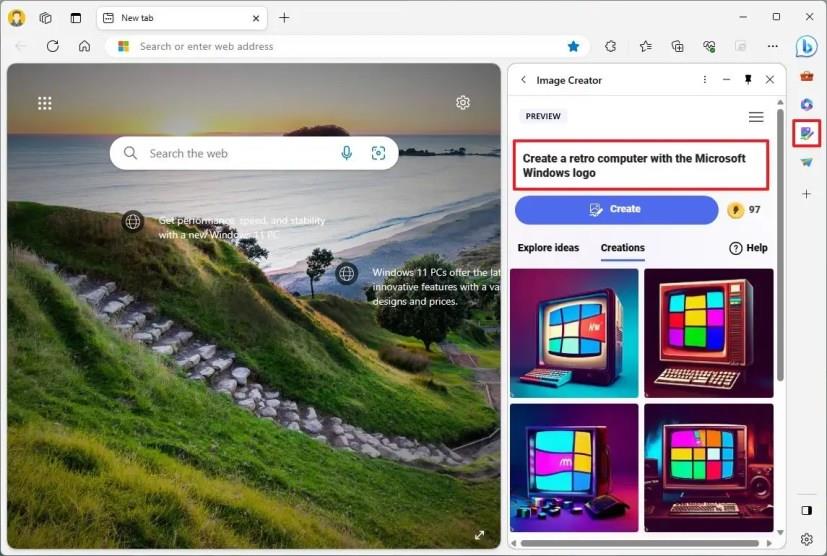
- Kattintson a képre, és használja a rendelkezésre álló lehetőségeket a kép számítógépre való megosztásához, mentéséhez vagy letöltéséhez.
A lépések végrehajtása után az Image Creator egy képpel válaszol a leírásod alapján.

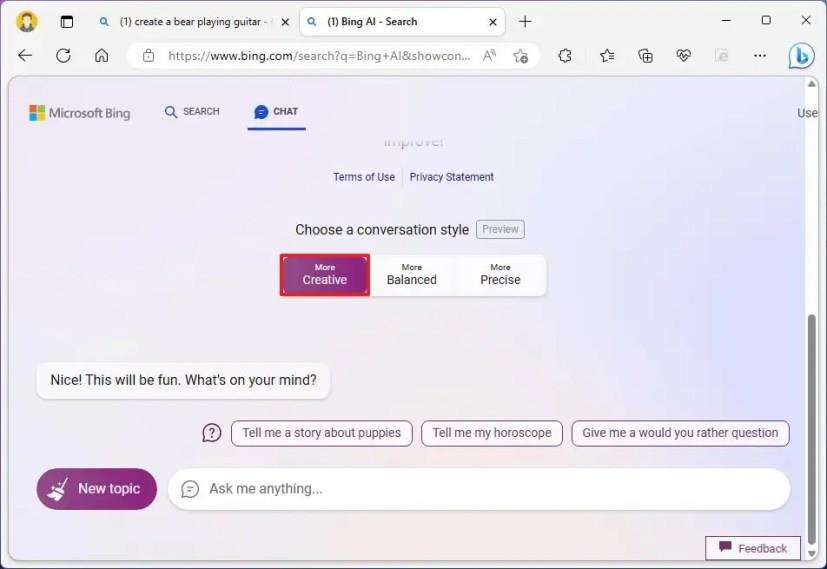
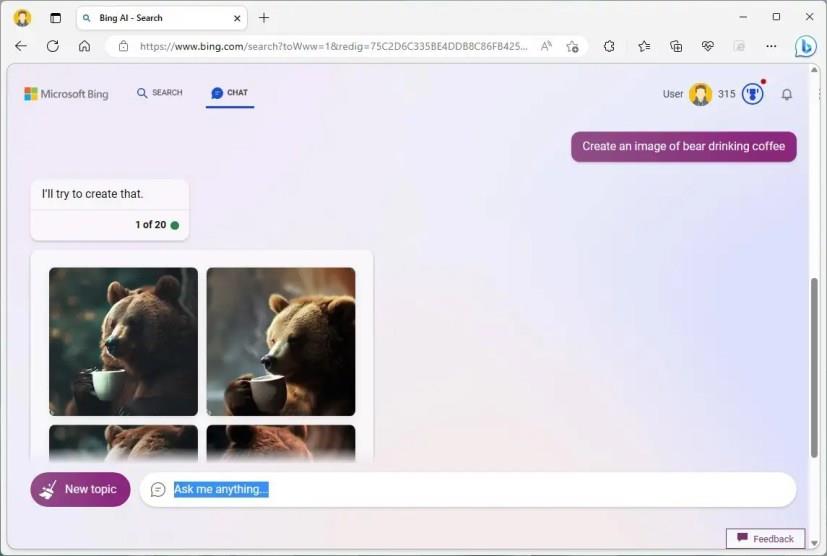
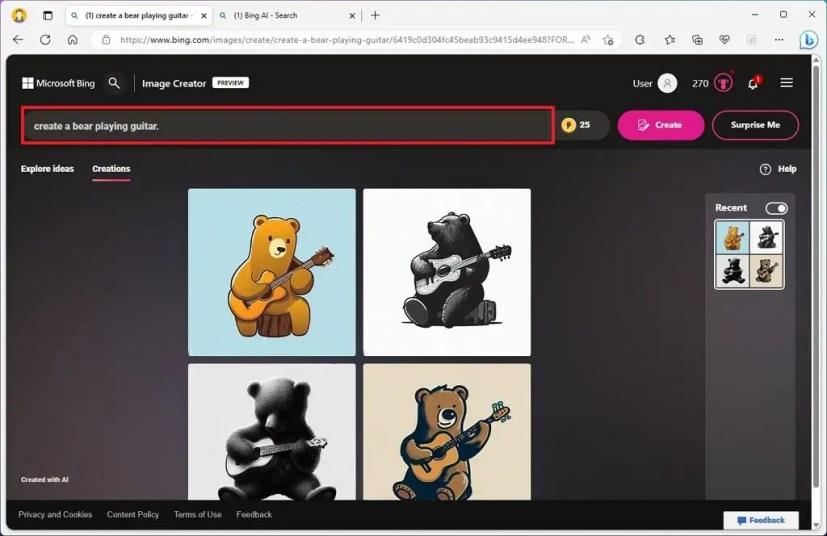
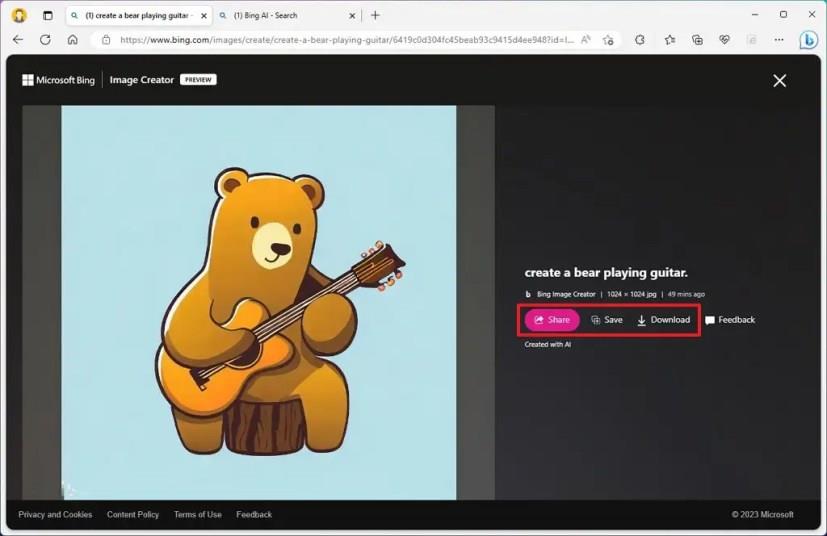
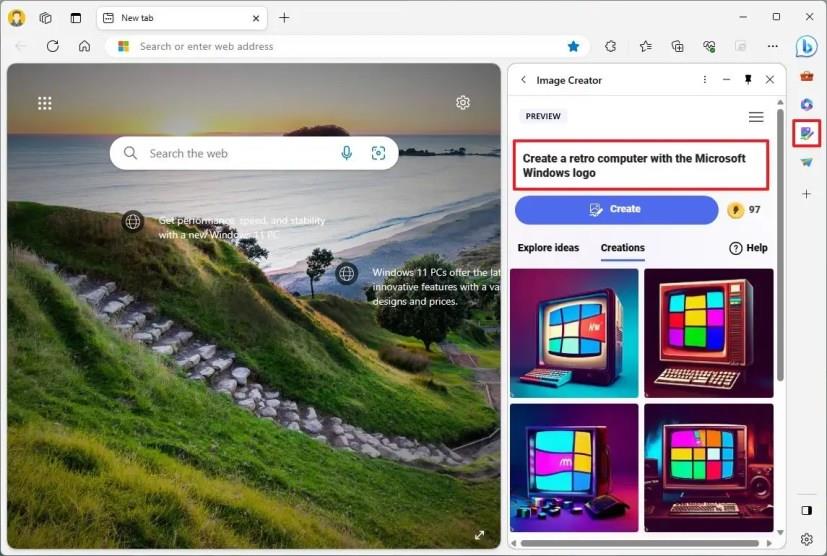













Hédi -
Régóta foglalkozom grafikával, és meglepett, mennyire könnyű az MI által generált képek létrehozása. Kíváncsi vagyok a végeredményre
Erik F -
Ha valaki tapasztalta már a Bing Chatet, kérlek ossza meg velem, miket hozott létre! Én eddig csak próba képeket csináltam, nem vagyok biztos a technikában.
Gábor M. -
Szuper jó a cikk! A Bing Chat tényleg fantasztikus eszköz. Én is kipróbáltam a képet készíteni, és nagyon tetszik az eredmény!
Kata -
Jaj, ez a mesterséges intelligencia tényleg csodákra képes! Alig várom, hogy kipróbáljam a Bing Chaten. Köszi a tippet
Péter Sz -
Ez a cikk tökéletes volt! Kérdésem van: mik a legjobban működő parancsok a Bing Chatben képek készítésére? Kicsit elvesztem a lehetőségek között
András -
Ez igazán hasznos cikk! Köszönöm a megosztást, már alig várom, hogy egyedi képeket készítsek a Bing Chat segítségével
László -
Az MI felhasználása tényleg új fejezetet nyit a digitális művészetben. Én már kezdtem is egy projektet, és izgatottan várom az eredményeket
Petra D -
Remek három lépéses útmutató! A következő képkészítésemhez szeretnék néhány jótanácsot kérni
Szandi -
Hallottam, hogy a Bing Chaten keresztül generált képek néha különösen érdekesek. Ki tud mesélni a tapasztalatáról?
Balázs -
Ez a technológia hihetetlen! Képzeljétek el, hogy képes vagyok egy picit feldobni a munkámat az MI segítségével. Még gyakorlom a képzést
Dani&Icetea -
Vicces, hogy a kutyám képeit is feldobtam a Bing Chatbe. A végeredmény elég aranyos lett
Mia -
Wow, most már tényleg kevesebb időmbe fog telni a dizájn készítése! Alig várom, hogy megmutassam a barátaimnak ezt a lehetőséget
Kriszta R -
Képzeld el, hogy találkoztál már a szuperhősökről készült művekkel az MI-nel! Nagyon elgondolkodtató! :)
SzilviPetite -
Pillanatok alatt készítettem el pár csodálatos képet! Képzeljétek, még a házi kedvencem is képet kapott! :D
Gina -
Más gyakorlati alkalmazása van az MI-nek a kreatív munkákban? Nagyon érdekelne! A Bing Chat nagyon hasznosnak tűnik.
Kati M -
Érdekes, hogy a Bing Chaten mennyire egyszerűen lehet képeket készíteni. Nekem eddig mindig bonyolultnak tűnt. Köszönöm a részletes útmutatót!
Niki K -
Ez a módszer szuper! Remélem, hogy egyre több lehetőség lesz a Bing Chatben az MI képek részére
Anna02 -
Nagyon tetszett ez a cikk, hasznos információkat találtam benne. Az MI valóságos forradalom a kreatív munkákban!
Eva T. -
Fontos lenne, hogy megértsük a felhasznált MI algoritmusokat is. Mennyire pontosak a képek? Kíváncsian várom a válaszokat